 うえだ ねじろう
@ueda_j1ro
うえだ ねじろう
@ueda_j1ro
loksoundデコーダーの書換えに必要なもの。 lokprogrammer本体 esu.eu/en/products/lo… lokprogrammerソフト esu.eu/en/downloads/s… 電源アダプタ (D102などのが流用できる) win動くPC (各自創意工夫のこと) ヒマな時間 (30分/回) #DCC備忘録
2018-02-03 01:10:14 kuma
@trta01
kuma
@trta01
せっかくだから普通にもつぶやいておこう。ESUはロックサウンドのプログラムソフトとサウンドファイルのダウンロードページはこちら esu.eu/en/downloads/s… projects.esu.eu/projectovervie…
2018-03-15 23:55:57 kuma
@trta01
kuma
@trta01
Loksoundデコーダーのサウンドデータ書き換え手順。ねじ氏から教わりましたが備忘録も兼ねて自分でもまとめておきます。出来るようになれば何だ簡単じゃん!って思うけど、初見ではボタンを探すのも大変だからね😅
2018-03-30 20:26:15 kuma
@trta01
kuma
@trta01
1:File→Openをクリック 2:書き込みたいデータを開く 3:サウンド書き込みボタンをクリック 4:確認ウィンドウが現れる(30分かかるよ!)ので準備オーケーならNextをクリック pic.twitter.com/gVnzb53PdT
2018-03-30 20:29:11 拡大
拡大
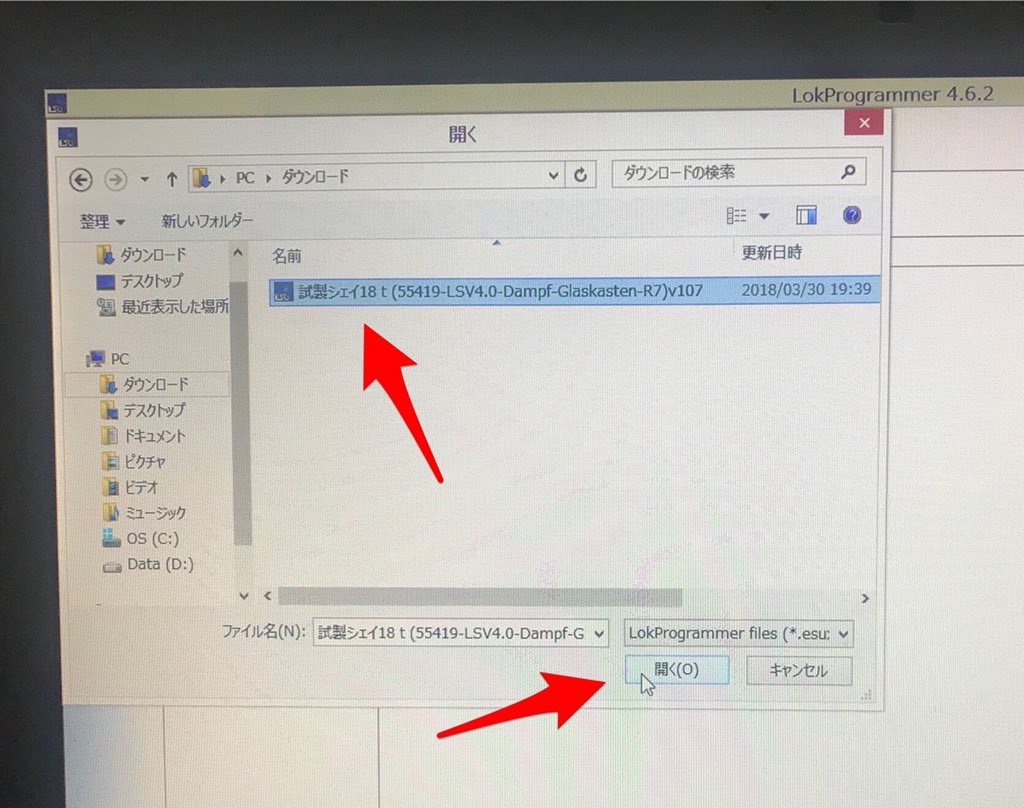 拡大
拡大
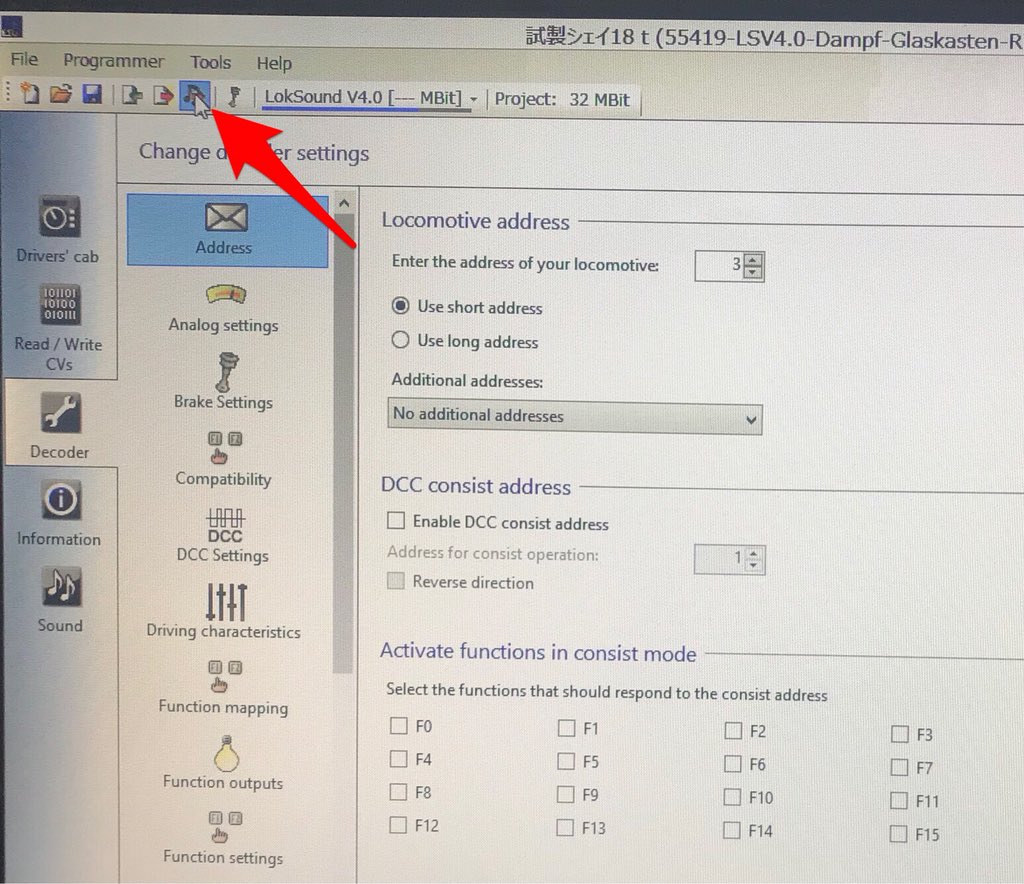 拡大
拡大
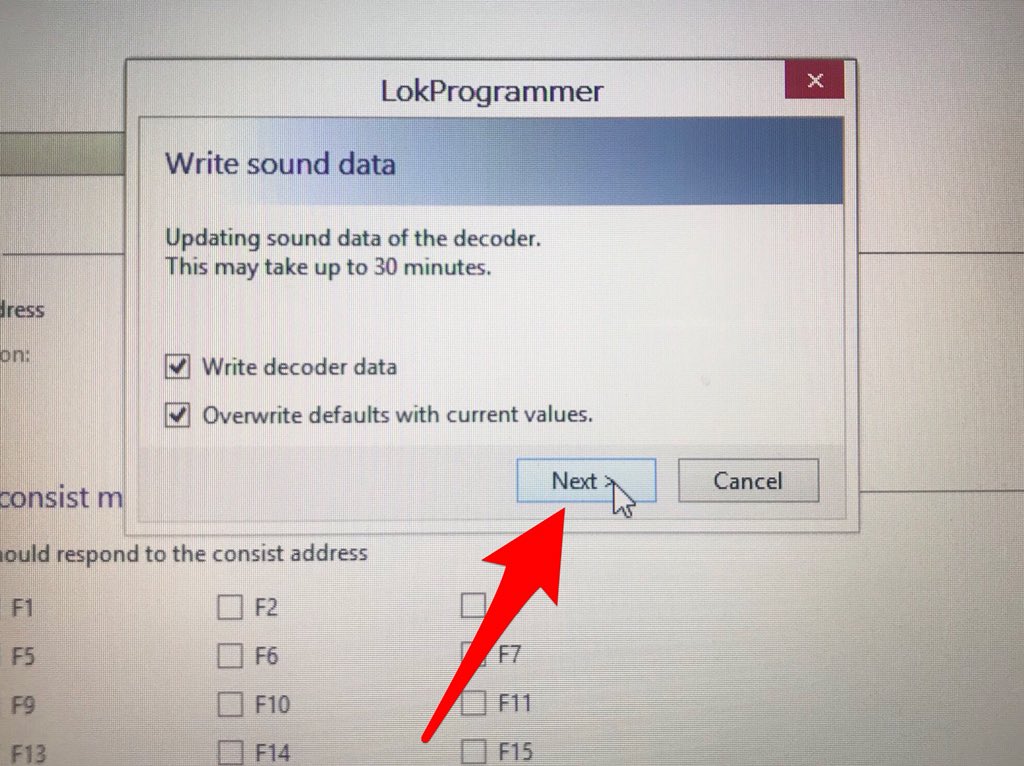 拡大
拡大
 kuma
@trta01
kuma
@trta01
書き込み開始!ガチで30分かかるのでスリープや車両がレールと離れることが無いよう注意が必要!パソコンとレールの接続は2枚目の通り。超簡単!Lok programmerを挟むだけ👌 pic.twitter.com/bDELLXJtnq
2018-03-30 20:31:51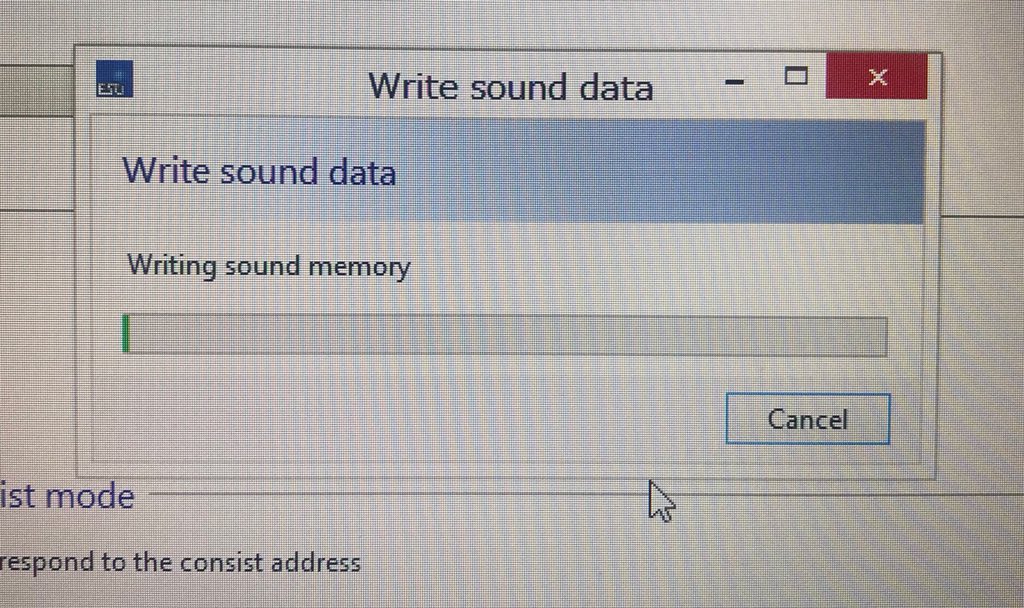 拡大
拡大
 拡大
拡大
 kuma
@trta01
kuma
@trta01
ちなみに、赤矢印のサウンド書き込みのほか、青矢印はデコーダーの設定“書き込み”、黄色矢印はデコーダー設定“読み出し”です。 pic.twitter.com/fFL7uNmtaO
2018-03-30 20:33:34 拡大
拡大
 kuma
@trta01
kuma
@trta01
その他もザックリ。 デコーダー→ファンクションマッピング:ここでファンクションと動作を紐づけられる。あのボタンでこの音が出したい!という設定が瞬時に変えられてとても便利。音だけでなくライトや設定のオンオフを振ることも可能。 pic.twitter.com/0kGALPhSFH
2018-03-30 20:39:25 拡大
拡大
 kuma
@trta01
kuma
@trta01
モーターの電圧曲線。デジトラでお馴染み「最低ー中間ー最高」の3点のほかに曲線での設定も出来る。電車で使うとリアルな動作になりそうである。 pic.twitter.com/JANQv9ljzf
2018-03-30 20:41:48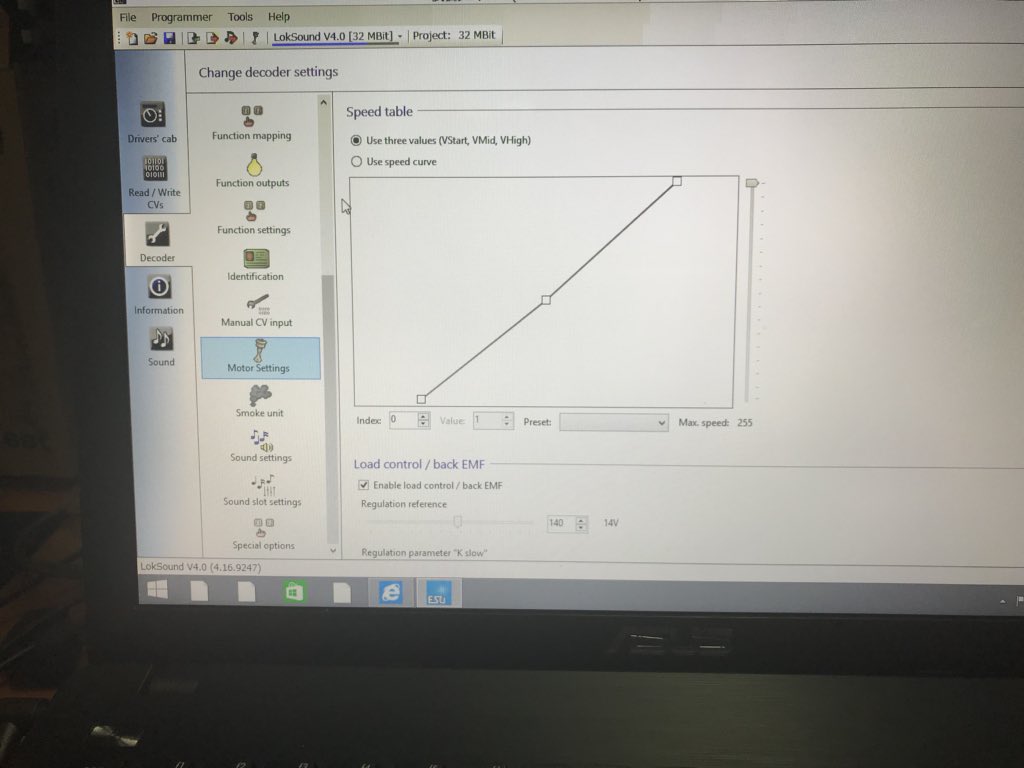 拡大
拡大
 拡大
拡大
 kuma
@trta01
kuma
@trta01
デコーダー設定で1番便利かもしれないCV値の一覧表!この画面でもCV値の変更は可能で、変えたいだけ変えまくってから先ほどの青矢印ボタンを押せば全てのCV値が再度書き込まれて同時に変更が出来る。なので、不幸にしてデコーダー交換に陥っても、データさえあれば中身の復旧はボタン1つで完了する。 pic.twitter.com/INsyjFb00w
2018-03-30 20:46:33 拡大
拡大
 kuma
@trta01
kuma
@trta01
デコーダーテストのスロットル。見ての通りで、数字を見ながら操作出来るのは調整が必要な時などは地味に便利と思われる。 pic.twitter.com/hIGTJWAJu9
2018-03-30 20:58:53 うえだ ねじろう
@ueda_j1ro
うえだ ねじろう
@ueda_j1ro
@trta01 追記するならば、ファイル名を付けて保存しておけば、様々な設定を即座に呼び出して書込めます。 また、CV値の変更のみであれば書込み時間は殆どかかりません。 って感じですかね。
2018-03-30 21:01:42 kuma
@trta01
kuma
@trta01
実際に動かして見た様子。電流上限はコンセントからのアダプタ出力に依存するらしく(封入品は500mA)、交換すれば増強も可能とのこと!(@hanadanna2525 さんに教えていただきました) pic.twitter.com/YOvu2TVzq8
2018-03-30 21:05:18 kuma
@trta01
kuma
@trta01
ホイールセンサーを使わずにドラフト/ブラスト音とピストンを近づける方法! ①まずはCV58の(ドラフト/ブラスト音の間隔調整)値を調整して大まかに合わせる。初期値は20だと思うので、早くしたい場合は数字を小さく、遅くしたい場合は数字を大きくします。今回の場合は少し遅かったので17に pic.twitter.com/wAT4kpMLwF
2018-04-01 01:50:09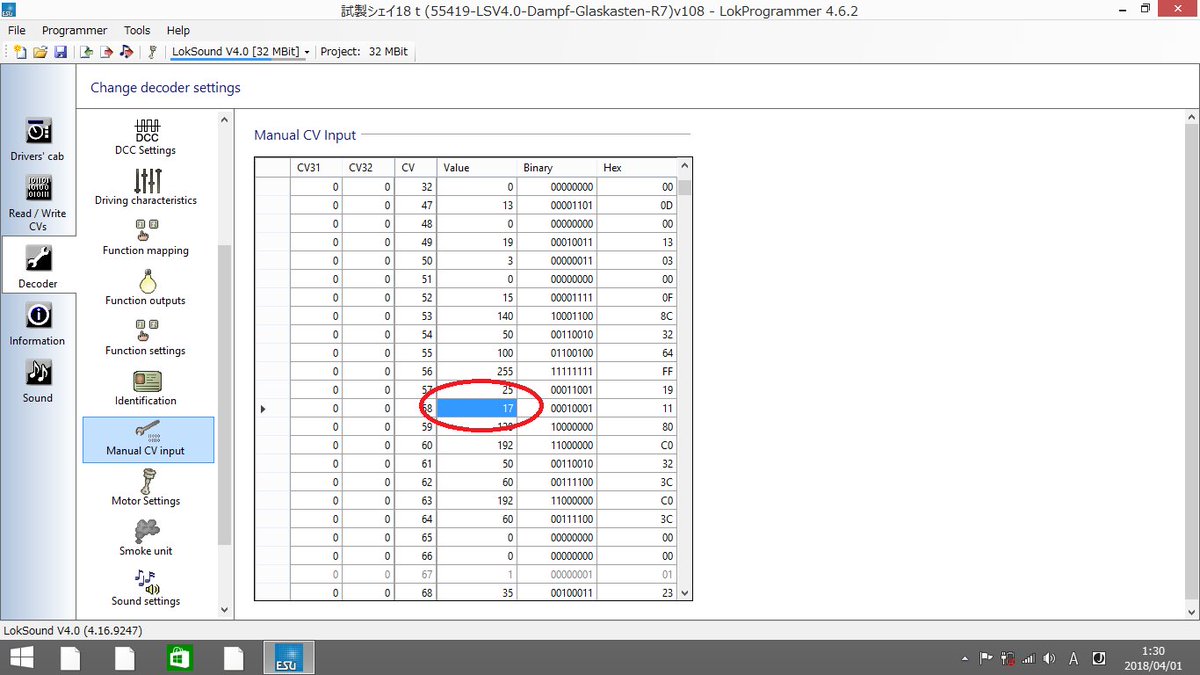 拡大
拡大
 kuma
@trta01
kuma
@trta01
②これはCV58の調整の前に行っておいた方が良いのですが、試行錯誤していたので前後しています。モーターセッティングを3点指定から28点指定に変更。カーブは5種類から選べ、そのうち1つは比例の直線なので、直線から調整すると良いと思います。二枚目は調整後の様子。 pic.twitter.com/g8J1JZYDez
2018-04-01 01:58:02 拡大
拡大
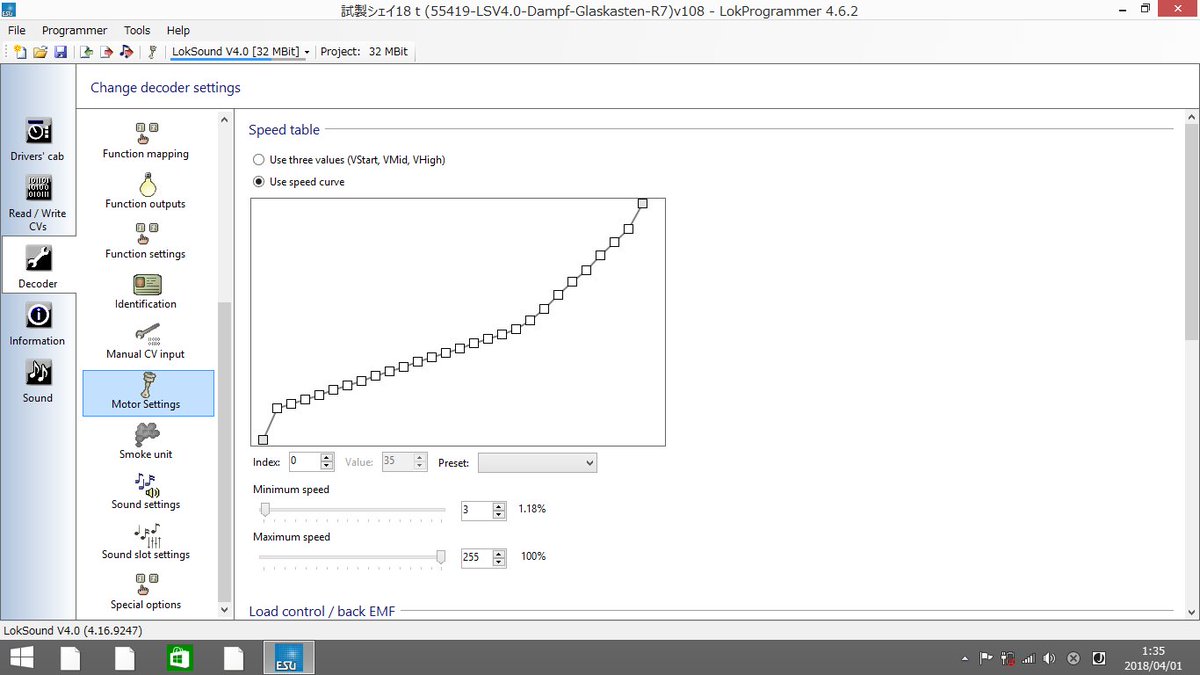 拡大
拡大
 kuma
@trta01
kuma
@trta01
③その28点の基準をどう決めるかですが、28という数字には見覚えがありますね。そう、デコーダーテスト!これを使えばあとは簡単、それぞれの点で動かしてみてサウンドに対してピストンの動きが速いか遅いかを判断し、まとめて数字を調整すれば良いです。 pic.twitter.com/a9wLr5Txql
2018-04-01 02:05:45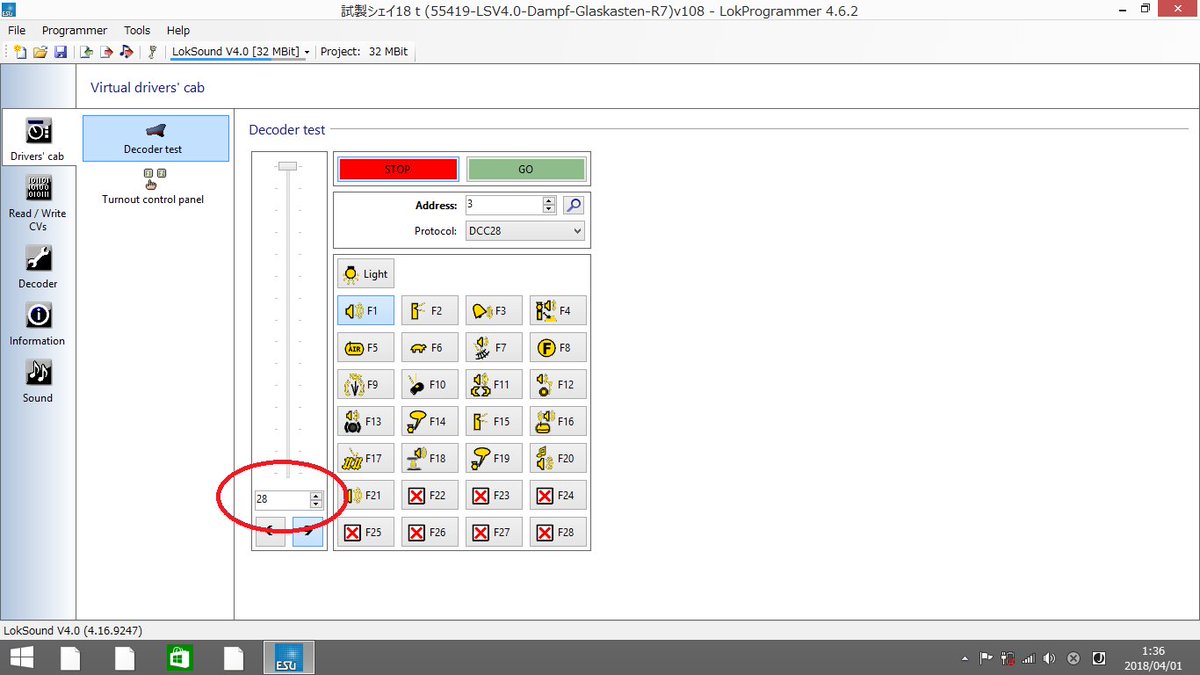 拡大
拡大
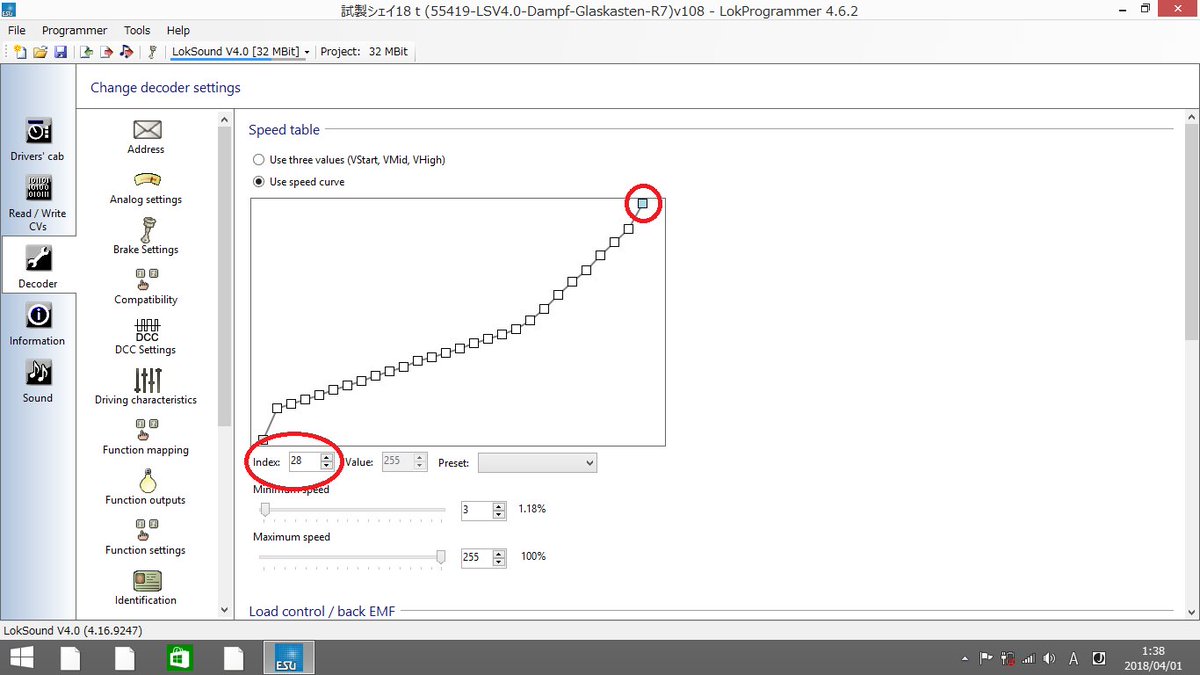 拡大
拡大
 kuma
@trta01
kuma
@trta01
④動きが遅ければ数字を高く、速ければ下げます。デコーダー情報の書き換えなら1分もかからないので、10回ほども調整すればかなり近づける事が出来ると思います。
2018-04-01 02:09:01 kuma
@trta01
kuma
@trta01
⑤(基本といえば基本ですが)注意点として、たまにバグって音がめちゃ早くなったりする事がありました(原因不明)。バグったら元のデータを書き直せば復旧できるので、編集中は元のデータには上書きせず、コピーを元に編集した方が良いでしょう。
2018-04-01 02:12:01